
OL37歳。VBAを勉強してみた。
というかnote自体に投稿するのも今回が初めてですの。
昭和生まれなのでずっとブログ界隈に住んでいたのですが、
視認性が優れている為、思い切ってnoteに乗り換えてみました。
わたくしのこと
37歳
一般職
特に大したスキルなし
普段の仕事内容は手書き伝票事務
この時代に複写伝票を手書きして人件費払ってるマジヤバいJTC会社勤め
将来仕事が無くなる危機感あり
会社ではスキルアップ出来る見込みなし
VBAを始めてみようと思ったきっかけ
日頃の仕事において、時間をかければ出来る前提の
エクセルのファイル内シートを全部印刷するとか、
データを集計する(前任者はガチで電卓で計算してた)
とかクソ面倒な事務作業をなんとかしたい。
時間かければいくらでも出来るけど、無駄だとわかりながら、
旧来の方法でクソな仕事の仕方はしたくない。
3時間の仕事が3秒で終わるのも夢じゃない
Excelで行う定型の仕事はほぼ当てはまると思う。
VBAを使い、自動化して時短できれば、
その分他の仕事に取り組める。
このストレスのかかる生産性のない単純作業から抜け出したい!
VBAを始めるにあたっての心得
最初からでかいものを作らない。
プリンタで印刷する指示など小さなものから始めて、機能を拡張して大きく育てたいと思います。
開発タブをリボン表示する
Excelの初期設定では開発タブがありません。
「明確な意思を持って設定」して表示しないと出ないわけです。
VBAを勉強するようになってからというもの、
なんだかんだ人のPCを覗く機会がある時には、
開発タブがあるかどうかでその人のExcelスキルをそっと図ってます。
(今まで1人しか見たことない。
そりゃそうだ。開発タブあるような人はそもそも私に操作方法聞かないか。)
表示を変える
これはVBAとかの本にもあまり掲載されてない。
変数とか、識別子とか、とにかく視覚的にわかりやすくなるので
最初に設定をお勧めします。
これは最近あまりにもヤバい仕事内容に、こりゃいかんとVBAを1年で習得し、大活躍しているスーパー最高頭脳を持っている師匠に教えていただきました。(唯一の希望)
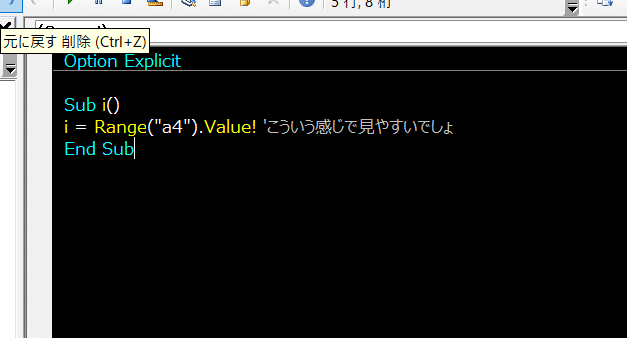
設定はツールのオプションから
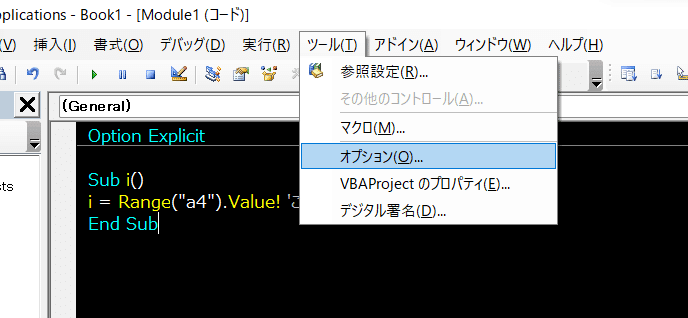
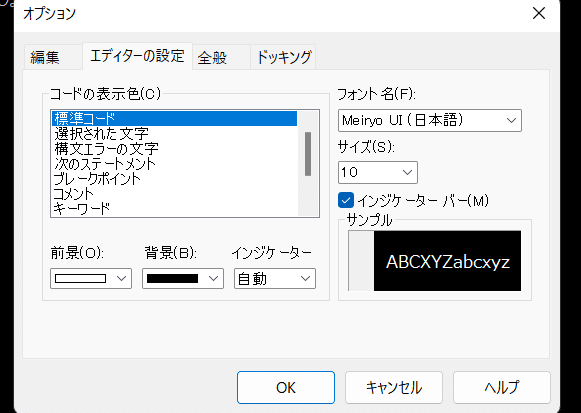
(詳しくは調べて好きな設定を)
ゼロからコードを組み立てない。
VBAの上達の近道は誰かのコードをとりあえず真似して使って、理解する。
先人たちが公開しているコードを利用させていただきながら、
自分のしたいことを見つけてサンプルコードを探すところから。
これは数年VBAを勉強して挫折している私が言うのですから間違いない。
誰かの書いたコードを見て、全体像を理解し、書かれているコードを理解していく。のが実務で使えるVBAを覚えていく近道だと思われる。
誰かのコードをコピペ → 修正 → 実行 → エラー → 自分で調べる → 自分の血となり肉になる。
では次回またお会いしましょう。
この記事が気に入ったらサポートをしてみませんか?
